Hướng dẫn tải nhanh bất kỳ playlist video nào trên Youtube chỉ với 1 cú nhấp chuột duy nhất
Thêm một thủ thuật “bỏ túi” khá tuyệt vời cho dân “cày” Youtube.
Như đã biết, Youtube là một kho giải trí video khổng lồ với đủ các thể loại nội dung từ kinh điển cho đến…nhãm. Và nếu bạn là một “Fan” thường xuyên của Youtube thì chắc hẳn nhiều lúc khá thích các playlist với chủ đề dựng sẳn mà chủ kênh tạo sẳn để người xem có thể theo dõi một cách mạch lạc phải không nào? Và nếu có ý định tải chúng về, chắc hẳn bạn phải bỏ ra kha khá thời gian để tải từng video trong playlist.

Bài viết này chúng ta sẽ cùng nhau tham khảo một cách làm khác, giúp tải nhanh toàn bộ video trong một playlist nào đó một cách tự động. Nếu bạn đọc quan tâm, mời tham khảo nội dung sau đây.
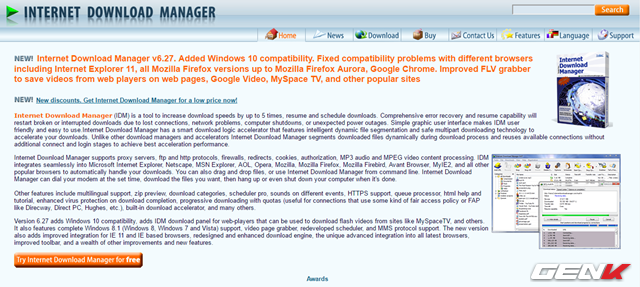
Trước tiên, bạn hãy truy cập vào địa chỉ này để tải về phần mềm hỗ trợ tải dữ liệu mang tên Internet Download Manager. Đây là một phần mềm hỗ trợ khá nổi tiếng và rất được người dùng yêu thích hiện nay. Bạn sẽ được cung cấp thời gian dùng thử là 30 ngày trước khi quyết định bỏ tiền ra để “rinh” nó về.
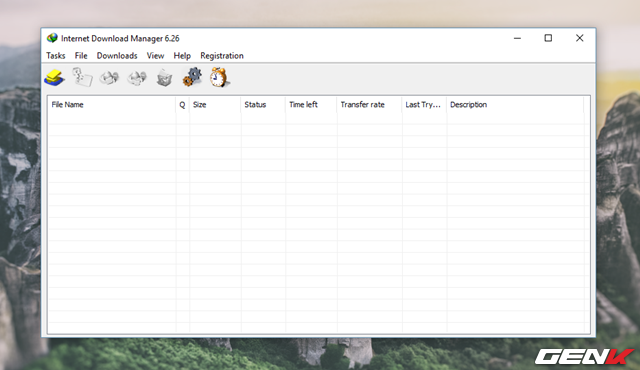
Sau khi tải về, hãy tiến hành cài đặt nó vào máy tính.
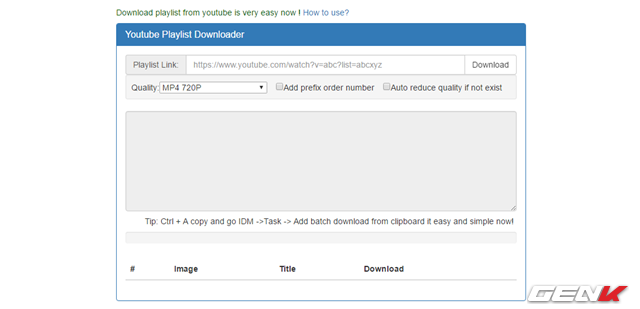
Khi đã hoàn tất việc tải và cài đặt phần mềm Internet Download Manager, bạn hãy tiếp tục truy cập vào địa chỉ này và dán đường dẫn playlist trên Youtube mà mình cần tải về máy tính vào ô trống.
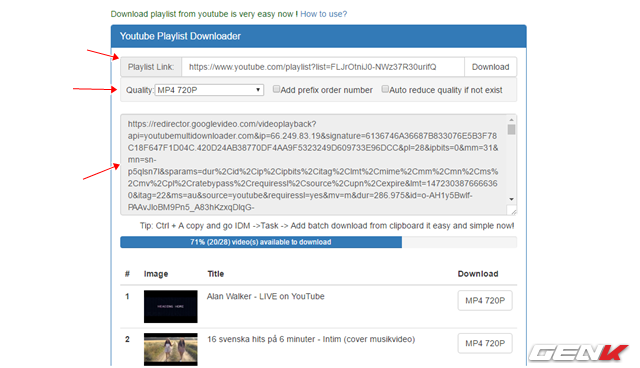
Chờ vài giây để dịch vụ tiến hành quét và hiển thị cho bạn biết các video nào cho phép tải về. Khi đã xong, bạn chỉ cần lựa chọn chất lượng video ở dòng “Quality” rồi sao chép tất cả nội dung ở ô trống bên dưới.
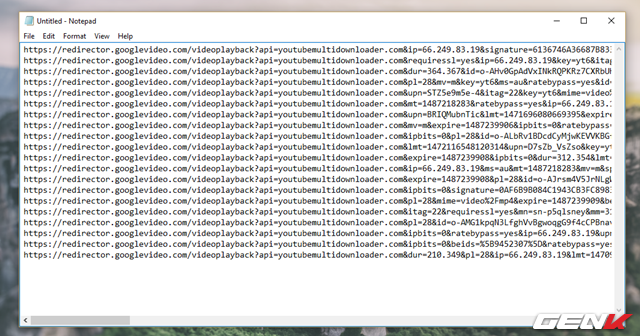
Mở ứng dụng Notepad của Windows lên và dán nội dung mà chúng ta vừa sao chép ở trên vào.
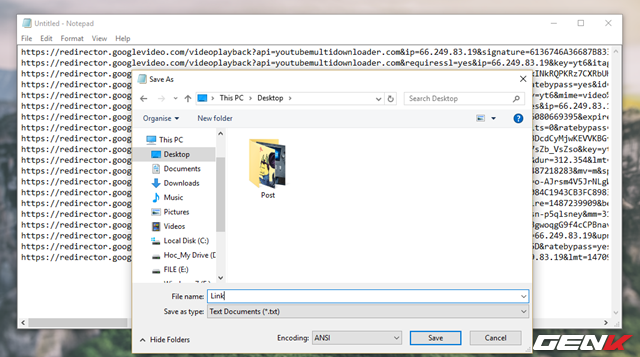
Sau đó lưu lại thành một tập tin có định dạng là TXT.
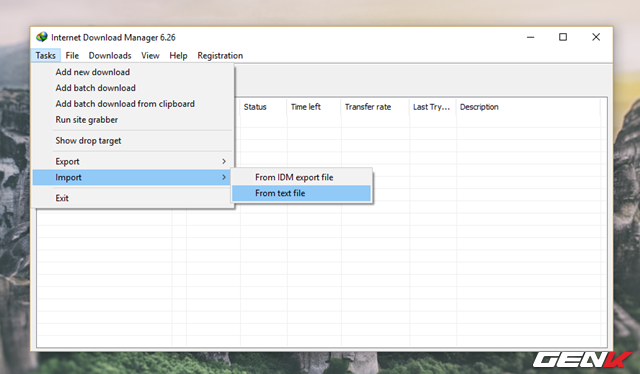
Bây giờ bạn hãy mở phần mềm Internet Download Manager lên và truy cập vào Task -> Import -> From text file.
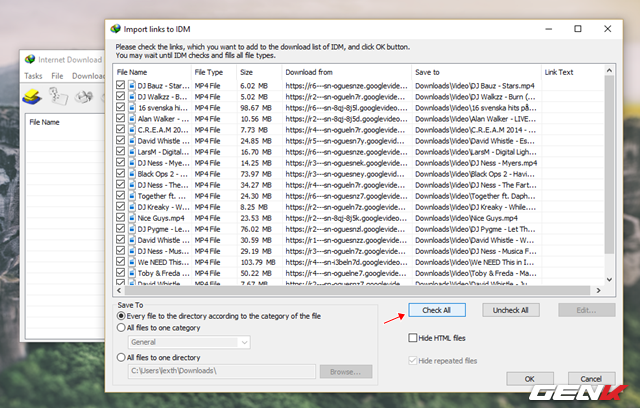
Điều hướng đến tập tin TXT mà chúng ta đã lưu lại ở trên. Sau đó chờ vài giây để Internet Download Manager tiến hành lấy thông tin của các liên kết tải trong tập tin vừa được bạn thêm vào. Khi đã hoàn tất, hãy nhấp vào “Check all”.
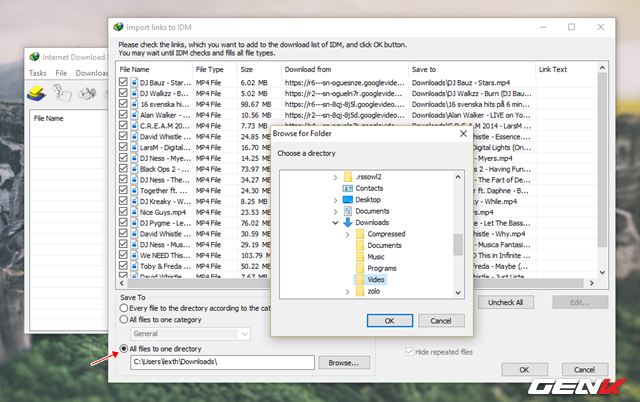
Tiếp theo, hãy đánh dấu vào lựa chọn “All files to one directory” và tiến hành chọn vị trí lưu các tập tin video tải về bằng cách nhấp tiếp vào “Browse…”.
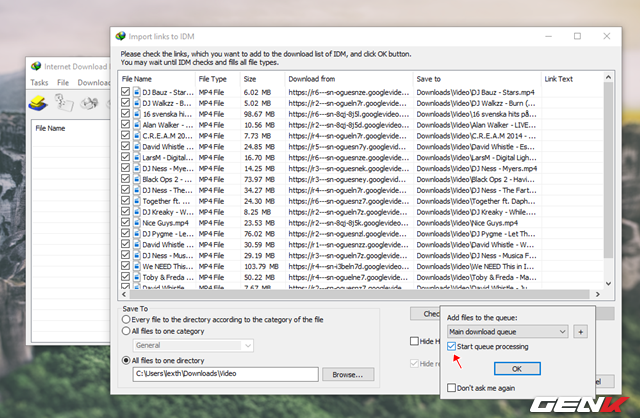
Khi đã thiết lập xong, hãy nhấp vào “OK” để xác nhận và tiếp tục đánh dấu vào lựa chọn “Start queue process” ở cửa sổ pop-up vừa xuất hiện. Cuối cùng, hãy nhấn “OK” để bắt đầu tải.
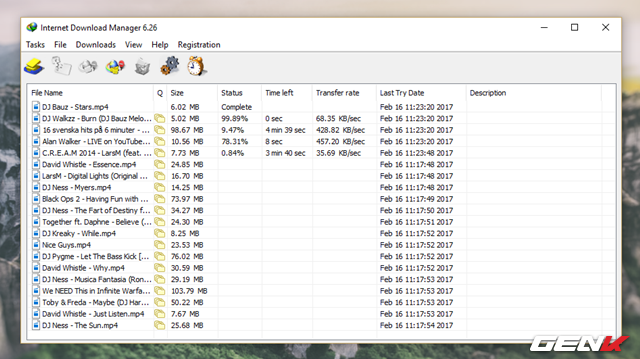
Thế là xong, công việc của bạn lúc này là “ngồi chơi xơi nước” chờ tất cả video trong playlist được tải về máy tính của mình.
Quá đơn giản và tuyệt vời phải không nào? Hi vọng bài viết sẽ có ích cho bạn.
NỔI BẬT TRANG CHỦ
-

Drama gây bức xúc ngành âm thanh: Khách hàng đi thử tai nghe nhưng "bật max volume" như bật loa, về còn đánh giá cửa hàng 1 sao
"Khách hàng là thượng đế", nhưng gặp phải những trường hợp như thế này thì người làm kinh doanh đúng là chỉ có biết khóc thét!
-

Giá RAM tăng quá cao, ASUS cân nhắc tự sản xuất DRAM từ 2026
